
Smartphones kan snabbt överbelastas av onödiga appar som inte bara tar upp lagringsutrymme utan också kan påverka din mobils prestanda och batteritid. Nåväl, nog är nog – det är dags att städa upp din smartphone. Här är de fem typerna av appar du bör ta bort eller inaktivera direkt från din telefon.
Hoppa till:
- RAM-booster-appar
- Appar för rengöring av lagring
- Applikationer för sociala medier
- Förinstallerad bloatware
- Batterisparare från tredje part
1. Appar som påstår sig spara RAM
Appar som körs i bakgrunden äter upp ditt RAM-minne och använder batteritid, även om de är i vänteläge. Tanken bakom appar som påstår sig öka ditt minne är att stänga dessa bakgrundsappar systematiskt. Tyvärr förvärrar de flesta av dessa gör-bra-appar vanligtvis själva problemet de försöker lösa.
- Hur mycket minne du behöver beror på hur du använder din smartphone
Appar som körs i bakgrunden måste startas om efter att du stänger dem. Minne och batteritid används för att starta om apparna, och denna ständiga stängning och omstart av appar kan göra din telefon inte bara långsammare utan också förbruka mer batteri. Så dessa minnesbesparande appar är inte mycket meningsfulla. Dessutom hanterar Android RAM-användning automatiskt och vet när en app ska köras eller inte, så tredjepartsappar är inte nödvändiga.
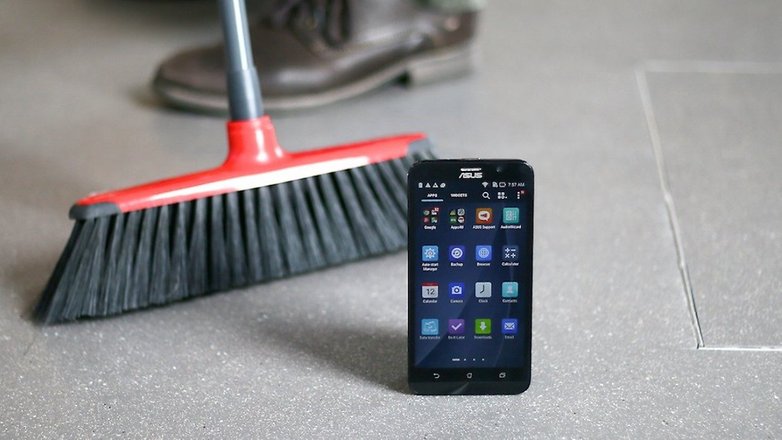
Det är bra att hålla ditt Android-system rent – men lita inte på tredjepartsappar för det / © NextPit
2. Clean Master (eller någon städapp)
Rengöringsappar lovar att städa upp din telefon för att öka prestandan. Medan jagDet är sant att borttagna applikationer ibland lämnar efter sig en del cachad data, det är det inte nödvändigt att ladda ner en dedikerad rengöringsmedel. Om du märker att en app inte beter sig kan du rensa dess cacheminne med dessa steg:
- Öppna appen Inställningar.
- Tryck på Appar och aviseringar (eller helt enkelt App, beroende på system).
- Tryck på alternativet Se alla appar.
- Valde appen på listan.
- Tryck på Lagring och cache.
- Välj alternativet Rensa cache.
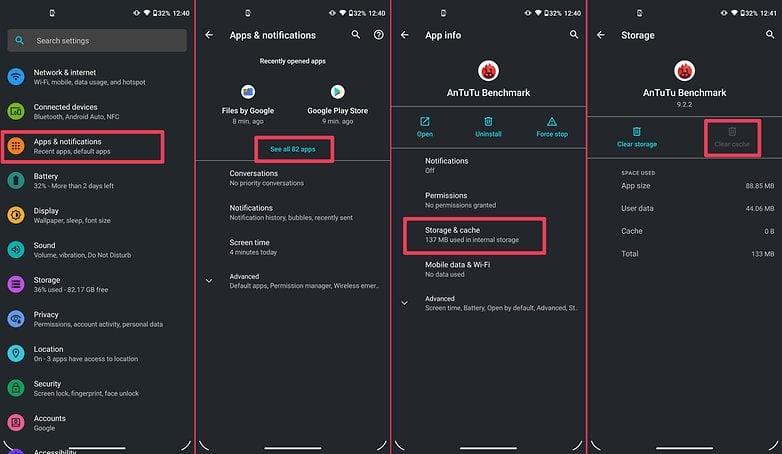
Applikationens cache kan rensas manuellt i menyn Inställningar / © NextPit
Om du vill veta mer om skillnaden mellan att rensa en apps cache eller data, har vi en särskild artikel för detta ämne.
Clean Master och liknande appar kräver ofta mycket batterikraft, och deras annonsering i appen har potential att ta en bit av din månatliga datatillägg. Ta bort sådana appar så snart som möjligt.
Tips: På äldre Android-versioner är det möjligt att rensa all cachad data med bara ett kommando: Gå bara till Inställningar > Lagring > och tryck på Cachad data. Vid meddelandet Rensa cachad data, tryck på OK.
3. Appar för sociala medier
Sociala medier-appar tar upp mycket skärmtid på våra smartphones. Ju mer tid du lägger på dem, desto större effekt har det på din batteritid. Appar för sociala medier är också ökända för hög batteriförbrukning även när de inte används. En lösning på det här problemet kan vara att använda webbläsarversionerna av dessa appar. Många av dessa appar kommer också med en “Lite”-version av sin app som inte är resurskrävande. Ett bra exempel på detta är Facebook som erbjuder sina mycket kapabla Facebook Lite app.
Om du avinstallerar den resurskrävande Facebook-appen snabbar du upp din smartphone och förbättrar enhetens prestanda. sedan appen har fått skulden för bokstavligen allt under solen, allt från hög minnesförbrukning, att vara aktiv i bakgrunden och kräva behörigheter till hög konsumtion av mobildata.
Om du vill fortsätta använda Facebook men inte vill installera någon app kan du använda mobilsajten och lägga till en genväg på startskärmen. Således, när du stänger webbfliken på Facebook kommer webbplatsen inte längre att använda resurserna på din telefon (batteri, dataplan, etc.)
Om du inte visste det, finns det också en lättviktsversion av Instagram — kallad Instagram Lite — samt a Messenger Lite app för snabbmeddelanden. Tillgängligheten för dessa appar beror dock på vilket land du bor.
- Orolig för att Cambridge Analytica stal dina data? Så här kan du kontrollera

Kommer du att radera Facebook? / © Shutterstock
4. Svårt att ta bort tillverkarens bloatware
Även om det här problemet inte är så illa som det en gång var, fortsätter smartphonemärken att sälja sina telefoner med massor av onödig bloatware. Dessa kan vara allt från appar för hotellbokning, spel eller tvivelaktiga kontorsappar som tar upp mycket lagringsutrymme. I vissa fall kan dessa appar också påverka batteritiden. På äldre Android-versioner gav många av dessa appar dig inte ens möjlighet att avinstallera dem.
Men tack vare kontinuerlig (negativ) feedback från användare har de flesta tillverkare hört dina vädjanden och låter dig nu avinstallera dessa appar. Även om du inte ser ett alternativ för att avinstallera, kan du fortfarande inaktivera dessa appar eller tvinga dem att stoppa.
Det enklaste sättet att göra detta är genom att ta tag i respektive app i applådan och sedan dra den till appinfoikonen. Då ser du om appen är avinstallerbar eller bara kan avaktiveras. Nedan visar vi hur du inaktiverar eller tvingar stoppa en app på en Android-enhet.
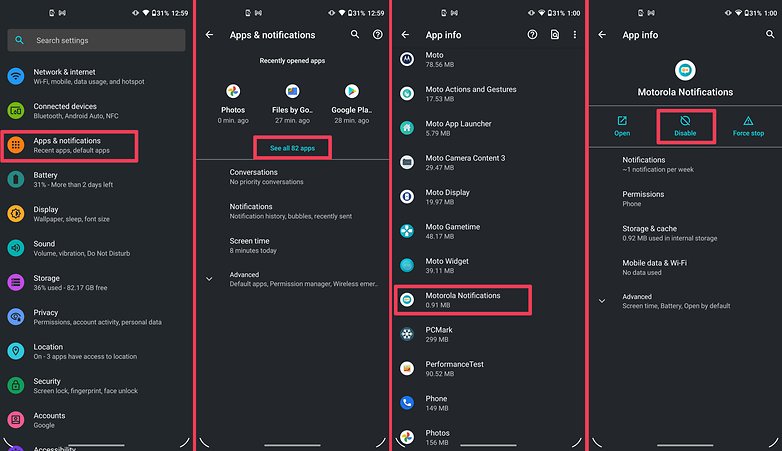
Förinstallerade appar kan ibland inte avinstalleras, men du kan försöka inaktivera dem / © NextPit
Vissa leverantörer låter dig inte avinstallera Facebook, Twitter eller andra sociala nätverk på din smartphone. Detta är irriterande för användare som inte bryr sig om sociala medier eller de som inte behöver att appen tar upp plats på deras enheter. När allt kommer omkring räcker mobilsajten i många fall nog.
Ett botemedel är att köpa smartphones från tillverkare som tillåter avinstallation av bloatware. Eller köp smartphones som bara kommer med ett fåtal tredjepartsappar, som Google eller Motorola eller Nokia.
Om du verkligen har fastnat med en telefon med många värdelösa applikationer och spel, lär dig hur du avinstallerar bloatware och tar bort förinstallerade appar på Android.
5. Batterisparare
I likhet med RAM-boosters är batterisparande appar ofta en massa skräp. Dessa appar erbjuder en lösning på ett av de mest avskyvärda smartphoneproblemen i världen och lovar mirakel. Det finns bara några få undantag från sanningen att batterisparande appar bara är skyltar förklädda som användbara appar.
För att öka batteritiden måste du minska energibehovet från operativsystemet och alla pågående tjänster och appar. Så för att vara effektiva skulle energisparande appar behöva ta kontroll över att köra Android. Men eftersom Android inte kan styras utan root-privilegier kan appar tillgängliga i Play Butik inte bara gå in och ta kontroll.
I bästa fall kan appar ge råd eller varna dig när andra applikationer eller spel förbrukar för mycket batteri, men det är det. Om den stänger kraftkrävande appar kommer dessa appar troligen att öppnas automatiskt ändå. Därmed vänds effekten och energiförbrukningen kan öka.
Alternativet? Öppna dina batteriinställningar och kontrollera vad som händer. Google blir mycket bättre på att hantera detta åt dig. Att slå på Adaptive Battery kommer också att hjälpa en stor del eftersom det kommer att begränsa batteriet för appar som du sällan använder.
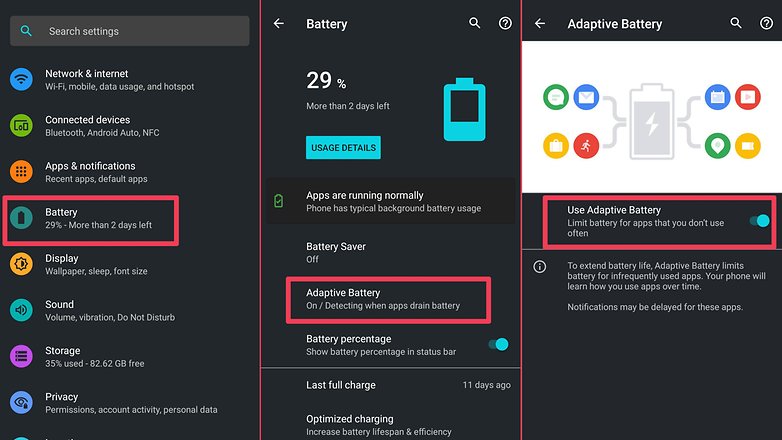
Slå på Adaptive Battery om du kör Android 10 eller senare / © NextPit
Vilka andra Android-appar ska jag avinstallera?
Överväg att ta bort appar som du inte använder eller som verkar orsaka en särskilt stor batteriladdning eller förbrukar överdriven data. Du kan kontrollera vilka appar som har störst inverkan på de två sista sakerna genom att gå till sidan med batteriinställningar eller sidan för dataanvändning i menyn Inställningar. Det finns ofta alternativ till kraftkrävande appar som du använder regelbundet, så pröva en av dem, så kanske du älskar den lika mycket som originalet.
Vilka Android-appar tycker du bör avinstalleras? Vilka har du problem med att ta bort? Låt oss veta i kommentarerna nedan.
Den här artikeln uppdaterades senast i december 2021. Äldre kommentarer har behållits.